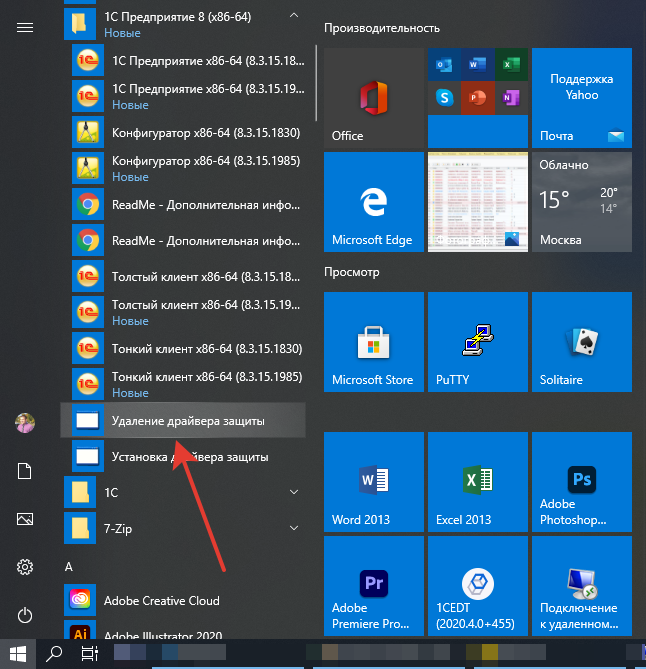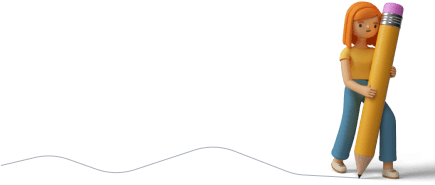1) Выполните «выборочную установку» КОМПАС-3D, исключив ветку «Программы ключа защиты».
2) Выполните установку драйвера Sentinel HASP версии 8.11
2.1) Загрузите архив драйвера:
https://sd7.ascon.ru/Public/Utils/Sentinel%20HASP/latest_driver/haspdinst.zip
2.2) Распакуйте архив
2.3) Запустите файл сценария установки драйвера HASP_install.cmd от Администратора
Если компьютер является рабочей станицей получающей лицензии с сервера лицензий и используется КОМПАС-3D версий v17 или v18 установка драйвера Sentinel HASP не требуется.
ВАЖНО: Возможно, что при установке КОМПАС-3D с отключением ветки «Программы ключа защиты» драйвер всё равно устанавливается, что приводит к ошибке.
В этом случае используйте один из следующих вариантов решения этой проблемы:
а) Перед выполнением установки КОМПАС-3D удалить ветку реестра
HKLMSoftwareMicrosoftWindowsCurrentVersionInstallerInProgress
b) Перед выполнением установки КОМПАС-3D запустите haspdinst.exe с ключом -info
И не закрывая появившееся окно информации выполнить установку КОМПАС-3D
|
|||
| Fuas4
04.06.20 — 18:29 |
Отцы, беда пришла откуда не ждали) |
||
| Fuas4
1 — 04.06.20 — 18:30 |
Добавлю, что комп «домашний», я на нем разработку просто веду |
||
| Garykom
2 — 04.06.20 — 18:33 |
(0) Драйвер свежий? |
||
| Fuas4
3 — 04.06.20 — 18:34 |
(2) тот, что в комплекте с 17ой платформой. Отдельно не скачивал |
||
| Garykom
4 — 04.06.20 — 18:36 |
(3) Попробуй с https://thales-sentinel.ru/helpdesk/download-space/ |
||
| Fuas4
5 — 04.06.20 — 18:38 |
Который из них? HASP HL? |
||
| Garykom
6 — 04.06.20 — 18:38 |
(4) закладка HASP HL там первая ссылка с GUI |
||
| Garykom
7 — 04.06.20 — 18:38 |
(5) Он универсальный уже давно |
||
| Garykom
8 — 04.06.20 — 18:41 |
А и не забыть сначала старые дрова снести полностью, только потом новые ставить и чтобы правильно встали. |
||
| Fuas4
9 — 04.06.20 — 18:43 |
(8) запустил от имени админа, она сама предложила старые удалить. Удалила, поставилось без проблем. Сейчас ребутну, проверю, что включается винда |
||
| Fuas4
10 — 04.06.20 — 18:45 |
Все, завелось, работает! |
||
| Garykom
11 — 04.06.20 — 18:46 |
(10) Официальный слегка устарел и вероятно глюки на последних сборках 10-ки |
||
| Fuas4
12 — 04.06.20 — 18:47 |
(11) а по твоей ссылке энтузиасты, чтоли, обновляют? |
||
| Garykom
13 — 04.06.20 — 18:48 |
Лично я обычную 10-ку не юзаю она глючновата, юзаю LTSB ранее а сча LTSC 2019 (12) Это официальный сайт поддержи ключиков, оттуда 1С и берут релизы дрова чтобы в дистр платформы вставить |
||
| Fuas4
14 — 04.06.20 — 18:49 |
(13) Понял! Еще раз спасибо! Я сегодня из за этого винду снес, т.к. не мог понять, почему не поднималась :)) |
||
| ansh15
15 — 04.06.20 — 19:11 |
Сегодня свежий вышел, 8.11 https://supportportal.thalesgroup.com/csm?sys_kb_id=61fb0ee1dbd2e78cfe0aff3dbf9619ab&id=kb_article_view&sysparm_rank=2&sysparm_tsqueryId=35cd0904db51d01480b234523996199f&sysparm_article=KB0018320 |
||
| mishaPH
Модератор 16 — 04.06.20 — 21:11 |
(0) да у меня усб ключ встал норм. драйвера свжие сентинеля скачай |
||
| mishaPH
Модератор 17 — 04.06.20 — 21:11 |
ключ у меня правда разработчиский если это то значит |
||
|
Гений 1С 18 — 27.06.20 — 08:57 |
Спасибо большое. Погуглил, нашел эту ветку. |
 |
|
TurboConf — расширение возможностей Конфигуратора 1С |
ВНИМАНИЕ! Если вы потеряли окно ввода сообщения, нажмите Ctrl-F5 или Ctrl-R или кнопку «Обновить» в браузере.
Тема не обновлялась длительное время, и была помечена как архивная. Добавление сообщений невозможно.
Но вы можете создать новую ветку и вам обязательно ответят!
Каждый час на Волшебном форуме бывает более 2000 человек.
Принесли компьютер с проблемой: «не устанавливается MultiKey на Windows 10 64bit». Провозился пол дня, хотя проблема решается за 5 минут.
Процесс установки MultiKey состоит из двух пунктов:
- Установка Sentinel HASP драйвера
- Установка Multikey (пароль на архив testprotect.com)
С Sentinel HASP проблем не возникло. А вот сам МультиКей заставил пошуршать форумы.
Devcon Failed
Основная проблема заключается в том, что Multikey в Windows 10 никак не может подменить драйвер HASP. Получаем ошибку devcon failed.
Что не помогло:
- включение тестового режима (bcdedit -set TESTSIGNING ON)
- включение режима «без проверки целостности файлов» (bcdedit -set loadoptions DISABLE_INTEGRITY_CHECKS)
Что помогло:
- установка MultiKey в режиме с Отключенной обязательной проверкой подписи драйверов.
Чтобы попасть в этот режим, нужно с зажатой клавишей SHIFT перезагрузить компьютер (Пуск -> Перезагрузка). Перед перезагрузкой появится меню:
Если всё сделано правильно, то после перезагрузки появится еще одно меню, непосредственно в котором нужно выбрать режим запуска Windows 10:
Нужная нам клавиша — 7 (или F7).
Установка не подписанного драйвера MultiKey
Windows запущена в нужном режиме. Запускаем нужный нам файл install.cmd от имени администратора.
Windows 10 ругается на то, что подменяемый драйвер не имеет цифровой подписи. Выбираем «Все равно установить этот драйвер». Windows снова ругается и говорит о том, что Требуется драйвер с цифровой подписью.
Жмем закрыть Видим, что драйвер успешно установлен (Drivers installed successfully).
Подписываем драйвер цифровой подписью
Следующим пунктом необходимо подписать наш драйвер. Для этого используем программу Driver Signature Enforcement Overrider (DSEO). Сайт разработчика — ngohq.com.
Запускаем скачанный файл от имени администратора. Выбираем пункт меню «Sign a System File». Жмем Next.
Вводим путь к установленному новому драйверу. c:WindowsSystem32driversmultikey.sys (возможно c:WindowsSystem32multikey.sys или c:WindowsSysWOW64multikey.sys, или еще что-то: пользуйтесь поиском).
Жмем ОК. Dseo подписывает драйвер и предлагает перезагрузить компьютер. Жмем «ОК». Перезагружаем компьютер.
Исправляем ошибку (код 52)
Поскольку драйвер мы подписали неведомым для Microsoft методом, Windows будет продолжать ругаться на наше устройство. Чтобы обойти эту проблему, необходимо загружать компьютер в тестовом режиме. В командной строке, запущенной от имени администратора включаем тестовый режим:
bcdedit -set TESTSIGNING ON
Перезагружаемся. Ошибка исчезла, но появилось предупреждение о том, что windows работает в тестовом режиме. Если надпись не мешает жить — тогда на этом всё. Если надпись напрягает — тогда можно убрать ее при помощи программы Universal Watermark Disabler.
Профит. MultiKey установлен и работает на Windows 10 64 bit.
В данной заметке использовались следующие файлы (скачаны с сайта разработчика, залиты на мой хостинг):
- multikey_20.0.0.7z (пароль testprotect.com)
- dseo13b.exe
- Universal Watermark Disabler
Содержание
- aladdin hasp windows 10
- Guesto notes
- Установка драйвера HASP
- Комментарии 4
- Sentinel HASP/LDK Windows GUI Run-time Installer 7.90
- Sentinel HASP/LDK Windows Command Line Run-time Installer 7.90
- HASP ключ под DOS в Windows 10 32bit
- Не устанавливается hasp драйвер на windows 10
- hasp driver installation failed
- Настройка HASP менеджера лицензий
- Настройки на клиентских ПК
- 1 Answer
- ANDREI GARCIA
- 2 Suggested Answers
- 6ya staff
- mukeshmadan
- Add Your Answer
- Draw a box over the problem!!
- Attachments: Added items
- Related Questions:
- There is a problem during the installation, it is asking for the hasp driver so please tell me how to get it.
- Need to download hasp driver device
- Install hasp driver aladdin
- My computer tells me my HASP Driver is not installed it then tells me I should download Aladdin disc. DOnt know what that is
- When I try to start my 4D embroidery software for the Husqvarna Diamond, I get the error: HASP HL Protection SRM Run-Time Environment (H0033) Help! The software has just been installed on a brand new.
- Сбой при установке драйвера HASP
aladdin hasp windows 10
Guesto notes
После очередного обновления Windows 10 x64 версия 1703 перестал работать драйвер HASP. Ключ не светится, в диспетчере устройств отображается проблема с драйвером. Переустановил драйвер из поставки технологической платформы 1С:Предприятие 8.3.10.2505, но чуда не произошло — драйвер по прежнему не работает, а ключ не светится.
Установка драйвера HASP
Скачал драйвер HASP HL 7.60 с сайта производителя safenet-sentinel.ru (Закладка HASP HL, первая ссылка). После установки ключ определился как Sentinel HASP Key, Sentinel HL Key и Sentinel USB Key. Ключ светится, 1С:Предприятие работает!
Так же можно ознакомиться с установкой драйвера HASP на Linux статье 1С. Установка 1С:Предприятие 8.3 на Linux
Комментарии 4
Драйвер установился. Один клиент запустился, работает. При запуске другими клиентами, говорит что ключ не найден. Клиенты работают терминально RDP. Система, Win 10×64. Можете подсказать решение проблемы.
Илья, в первую очередь почистить клиентский кэш
Здравствуйте!
При подключении ноутбука выходит ошибка «HASP not found» (-3).
Я переустановил драйвер и утилиты HASP, всё равно не исправляется.
Помогите, пожалуйста, в решении данной ошибки.
Из первых кандидатов на проверку:
— HASP, работает ли он на другой машине. Работает ли на этой машине заведомо рабочий ключ;
— Заблокирован 475 порт брандмауэром;
— Если используется виртуализация, то проброшен ли колюч в виртуалку.
Скачать часто используемые файлы: классификаторы, обработки 1С, различные программы и многое другое
Для общего удобства и по просьбам системных администраторов разместим программное обеспечение фирмы Aladdin для установки ключей HASP.
Электронные ключи семейства SafeNet Sentinel HL, продолжающие линейку популярных аппаратных ключей HASP HL, применяются для защиты коммерческого программного обеспечения от нелицензионного неправомерного использования и пиратского тиражирования.
Для корректной работы вышеупомянутых электронных ключей на персональном компьютере или ноутбуке, рабочей станции или сервере, необходимо загрузить и установить драйверы электронных ключей Sentinel HASP HL, соответствующие установленной операционной системе.
Скачать драйверы Sentinel HASP HL для операционных систем семейства Microsoft Windows, Linux и Mac можно по ссылкам, приведённым ниже. Актуально для ключей в конфигурации HASP.
Sentinel HASP/LDK Windows GUI Run-time Installer 7.90
Данный набор драйверов Sentinel HASP HL рекомендуется для большинства пользователей. Процесс установки сопровождается привычным графическим интерфейсом.
Sentinel HASP/LDK Windows Command Line Run-time Installer 7.90
Данный набор драйверов Sentinel HASP HL рекомендуется для продвинутых пользователей и системных администраторов. Запуск инсталляции производится из командной строки.
Источник
HASP ключ под DOS в Windows 10 32bit
После автоматического обновления Windows 8.1 на Windows 10 (32bit) система защиты перестала распознавать Usb ключ HASP HL в DOS. Ключ подключен, драйвера для Windows (версия 7.32) и DOS (%SystemRoot%system32haspdos.sys в файле CONFIG.NT) установлены. Ключ под Windows успешно распознается. Драйвер под DOS распознается (код=0), однако ключ нет:
Checking HASP
Checking HASP
Checking HASP
HASP not found
Successful operation
Вы используете древнейшую систему защиты HASP4, (1996-2006 гг.). HASP4 уже очень давно снята с поддержки как устаревшая, поэтому официально она не поддерживает современные ОС, такие как: Windows 7, Windows 8, Windows 8.1, Windows 10, Windows Server 2008 R2, Windows Server 2012.
Рекомендую Вам перейти на современную систему защиты Sentinel LDK.
О переходе на современную систему защиты Вы можете почитать у нас на сайте: http://thales-sentinel.ru/faq/dev/hasp4/#6389
1. Ключ HASP HL прекрасно продолжает работать под Windows 10 32/64bit в Windows програмах.
2. Ключ HASP HL прекрасно работает под Windows 7/8/8.1 32bit в DOS програмах.
3. Ключ HASP HL перестал работать под Windows 10 32bit в DOS програмах.
На это Вы советуете перейти на современную систему защиты Sentinel LDK. Значит ли это, что Вы уверены в работе Sentinel LDK в DOS программах под Windows 10 32bit? Если же нет, то Ваш совет совершенно бесполезен для меня. Спасибо!
запускать DOS в виртуалке и пробрасывать USB-порт туда целиком и не пользоваться Windows-драйверами вообще?
заодно получите поддержку x64 Windows
PS. насколько слышал, HASP4 на табличных эмуляторах взломaн полностью, так что какая разница работает ли он формально, или нет.
| Цитата |
|---|
| Rimvydas пишет: Ключ HASP HL прекрасно продолжает работать под Windows 10 32/64bit в Windows програмах. |
Тем не менее роблема как была, так и остается:
Ключ HASP HL перестал работать под Windows 10 32bit в DOS програмах.
Yury, мне известно об эмуляторе, однако я ипользую API функции ключа с учетом этого.
> или же научить работать под виртуалкой
Разница огромная, но вопрос то не в этом, а:
или удалить этот вирус Windows 10 и сделать downgrade на Windows 7. Вполне легальная вещь на Pro/Ent выпусках, в них заодно и XP Mode есть, хотя не уверен, что VirtualPc умеет порты целиком пробрасывать.
О! третий вариант: покупаете компанию Sentinel/Gemalto и ставите ей задачу.
Источник
Не устанавливается hasp драйвер на windows 10
1) При помощи мастера установки (Не подходит для Windows XP)
2) Через консольное приложение
Для того чтобы установить/обновить драйвер необходимо:
1) Скачайте архив с установщиком haspdinst.zip (Для Windows XP используйте haspdinst.zip)
2) Распакуйте архив haspdinst.zip
3) Запустите файл сценария HASP_install.cmd
Во время переустановки драйвера возможно появления сообщений SmartScreen и системы контроля учётных записей пользователей.
После появления экрана с сообщением о том что SmartScreen заблокировал неопознанное приложение, необходимо нажать Подробнее, а затем кнопку Выполнить в любом случае.
После появится окно системы контроля учётных записей пользователей, в котором надо будет нажать кнопу Да
После успешного удаления и после успешной установки драйвера появится окно с сообщением Operation succesfully completed, для продолжения необходимо будет нажать кнопку ОК.
После окончания переустановки драйвера в браузере должна открыться страница http://localhost:1947/diag.html
• В Windows 8/Windows 8.1
Откройте папку содержащую файл драйвера haspdinst.exe.
( Внимание! Если драйвер запакован в архив то его обязательно необходимо распаковать)
Запустите командную строку от администратора из текущей папке.
Для этого, необходимо открыть меню Файл > Открыть командную строку > Открыть командную строку как администратор
Начнётся процесс установки и появится сообщение с просьбой подождать
По завершению установки появится сообщение, что драйвер успешно установлен
Источник
hasp driver installation failed
Общеизвестно, что для работы в 1С требуется лицензия. Фирмой 1С поставляются различные ключи защиты: локальные и сетевые. Локальный ключ может быть использован только на одном компьютере, имея вид привычной нам флешки.
Сетевые ключи могут предоставлять лицензии для нескольких пользователей в зависимости от своей серии. На крупных предприятиях чаще всего используются ключи на 300 и 500 соединений, но при необходимости можно приобрести и меньше. Обратите внимание, что на одном компьютере не может находиться более одного ключа одной и той же серии.
В данной статье мы пошагово рассмотрим, как настроить менеджер лицензий 1С 8.3, чтобы сетевой ключ защиты был на одном компьютере. Пользователи с других компьютеров при этом будут получать лицензии уже от него. Проще говоря, ключ один, а пользовательских сеансов множество.
Настройка HASP менеджера лицензий
Начнем с того, что на тот компьютер, который станет раздавать лицензии, установим менеджер лицензий. В дальнейшем мы будем называть данный компьютер сервером лицензий. Все требуемое ПО включено в поставку 1С:Предприятие.
Скачать Alladin HASP License Manager для Windows x64 и x32 можно по ссылке.
Для правильной работоспособности менеджера нужно произвести некоторые предварительные настройки. Файл, где вы будете их производить называется nhsrv.ini. Чаще всего его можно найти по адресу «C:Program FilesAladdinHASP LM», если менеджер лицензий установлен в качестве приложения. В противном случае (установлен как сервис) он будет в системном каталоге операционной системы.
Откройте найденный вами файл в любом текстовом редакторе, например, в блокноте и добавьте туда строку:
Вместо звездочек вы можете проставить любое число от 0 до 254. Так же, если оставить знаки «*», это будет означать, что лицензии будут «видеть» все компьютеры в сети, адрес которых начинается с 192.168.
Например, если в файле nhsrv.ini у вас указана надстройка NHS_IP_LIMIT = 192.168.1.*, то лицензии будут доступны только компьютерам с ip в диапазоне от 192.168.1.0 до 192.168.1.254.
Настройки на клиентских ПК
После того, как вы произведи все необходимые настройки на сервере лицензий 1C, нужно настроить и сами клиентские компьютеры.
При запуске 1С на пользовательском ПК, программа обращается с запросом на предоставление лицензии по адресу, указанному в файле nethasp.ini. Найти его можно в папке «conf» каталога, куда установлена платформа 1С. В нашем случае адрес следующий: «d:Program Files (x86)1cv8conf».
Без каких-либо дополнительных настроек, программа 1С будет искать лицензии по всей локальной сети. Для ускорения данного процесса мы можем самостоятельно указать ip адрес сервера лицензий в этом файле, добавив в него выделенный на рисунке ниже текст.
В данном случае подразумевается, что сервер лицензий расположен по адресу 192.168.0.4.
Ошибка возникла при установке драйвера защиты на ПК под управлением Windows Vista:
Failed to start the Aladdin Device Driver
Failed to start service in the Service Control Manager Database0x20080070x20007
Для решения проблемы установите драйвер защиты версии 4.102,
совместимый с Windows Vista.
Драйвер версии 4.102 (Интерфейс: консоль) можно скачать по адресу:
http://www.aladdin.ru/support/download/category260
Файлы из полученного архива нужно скопировать в каталог установки
программных файлов 1С:Предприятия 7.7 (по умолчанию C:Program Files1Cv77BIN)
и установить драйвер защиты из меню
Пуск — Программы — 1С:Предприятие 7.7 — Установка драйвера защиты.
При этом следует помнить, что драйвер защиты должен быть установлен
только на том компьютере, к которому присоединен ключ HASP.
There is a problem during the installation, it is asking for the so please tell me how to get it.
Posted by amitdirghang on Jun 08, 2010
1 Answer
ANDREI GARCIA
An expert who has achieved level 1.
An expert that got 5 achievements.
An expert whose answer got voted for 20 times.
An expert who has answered 20 questions.
This is a solution for this problem download the Set up From http://www.megaupload.com/?d=W26KWWY9
please rate this if it was helpful. It let’s me know im helping people out and gives me good rep.Thanks
Posted on Jun 08, 2010
2 Suggested Answers
6ya staff
Hi there,
Save hours of searching online or wasting money on unnecessary repairs by talking to a 6YA Expert who can help you resolve this issue over the phone in a minute or two.
Best thing about this new service is that you are never placed on hold and get to talk to real repairmen in the US.
Instant Repair Help over the Phone
Save Time & Money by instantly connecting to.
Posted on Jan 02, 2017
mukeshmadan
This is Mukesh Madan
I have a solution to this problem
i am the help desk in Delhi(India) of Ex Next Generation
you can call me on my cell No. 09810270293
regards
Mukesh Madan
Posted on May 22, 2010
Add Your Answer
Tips for a great answer:
Draw a box over the problem!!
Attachments: Added items
Complete. Click «Add» to insert your video. Add
There is a problem during the installation, it is asking for the hasp driver so please tell me how to get it.
Need to download hasp driver device
Install hasp driver aladdin
You can select the version of software on the lower right part of the page.
My computer tells me my HASP Driver is not installed it then tells me I should download Aladdin disc. DOnt know what that is
When I try to start my 4D embroidery software for the Husqvarna Diamond, I get the error: HASP HL Protection SRM Run-Time Environment (H0033) Help! The software has just been installed on a brand new.
The author is incorrect regarding all of the uses of the HASP software/drivers. In the case of the sewing/design software being at issue with this person, she is dealing with a HASP hardware dongle which is the license control mechanism of a software product which absolutely *MUST* be installed on the personal computer or they cannot use the software. At all times, when the software is used, the hardware key and the HASP software must be running and the HASP license manager must be running as a service under services.msc
You will need to add an exception for some of the 4D software applications. Now, I don’t know which ones actually talk to the HASP, so what I suggest is: Click Add to create a new exception, and then click the «Browse» button to the lower right. Navigate to c:4d embroider (assuming you have the default directory) and then select the first 4D***.exe you find on the list, and click done. As I recall, there are 4 of these apps and you need to do this for each of them. Down the road, if any of the other parts of the software suite fail because they can’t communicate, come back here and add the *.exe to the exception list.
Next, you need to exempt certain TCP/IP ports from the control of the Windows Firewall. If you download and install the firmware update from Husqvarna’s site which they say is included in the 8.1 upgrade, the very last screen of the process, after doing all the main work, it will tell you to open a specific software port. I can’t remember which port that is, but as I recall it was 14xx. Run this update and write down that port.
Back to the firewall exceptions list, now create two entries for this port: the first is for TCP port of that number and the second is the UDP port for that same number. Don’t worry about why, but both appear to be needed. When adding the exception to the port, there is a button at the bottom left which says «scope». Click that and make sure that the top radio button of the 3 choices is the one selected.
Second, I made an interesting discovery while searching and trying to find the port number I mention above. There is another port which is listed as the «default» port for the Alladdin HASP software/dongle we are dealing with, and that is port 475. Please add exceptions (both TCP and UDP) for that port as well.
As you install these updates, BE VERY CAREFULL to read any warnings. I am told that some of the updates do not work with/will break under different versions of Windows. I haven’t seen this myself as I haven’t run them, but a dealer told my mom that one of the updates was her problem and that the update specifically said not to install it if you had Windows version (X). Unfortunately, not have the software myself, I cannot confirm or deny this.
There you go, I hope these steps help. One other piece of information: when (re)installing the 4D software and/or the updates, disconnect the computer from the internet and shut down any antivirus, antispyware, antimalware, and firewall software you might have running. After completing the installation, be certain to *REBOOT* the computer and logging in so the AV software is running before you again connect to the internet. I hate to say it, but all it takes is a matter of seconds before a worm can find its way into an unprotected computer to infect it. A couple of years ago one of the test organizations did that with a PC and it was fully under the control of malicious people on the internet in less than 2 minutes.
Источник
Сбой при установке драйвера HASP
При инсталляции драйвера HASP у моего удаленного клиента происходит ошибка (см. ссылку)
Подобная ошибка возможна если на ПК уже был установлен драйвер более старой версии и он ещё используется системой на момент установки нового драйвера (возможно воткнут ключ и драйвер с ним работает).
Воспользуйтесь данной инструкцией для переустановки драйвера:
Инструкция по установке/удалению драйверов (не забываем убедиться что UAC отключен и после его отключения ПК был перезагружен):
1. Отключите все локальные HASP ключи.
2. Убедитесь, что Вы вошли в систему как администратор, если возможно, временно отключите любое защитное ПО (антивирус, брандмауэр).
3. Чтобы убедиться, что не установлено старых версий драйверов, пожалуйста, загрузите драйвер 4.116 по ссылке: http://sentinelcustomer.safenet-inc.com/DownloadNotice.aspx?dID=8589943584
4. Распакуйте загруженный архив на диск и в командной строке перейдите в директорию с файлами из архива.
5. Запустите «hinstall –r –alldrv» для удаления версий, установленных ранее.
6. Если возникли проблемы с удалением – обратитесь к пункту инструкции «ПРОБЛЕМЫ ВО ВРЕМЯ УСТАНОВКИ ДРАЙВЕРА».
Удаляем и затем устанавливаем заново драйвер:
ПРОБЛЕМЫ ВО ВРЕМЯ УСТАНОВКИ ДРАЙВЕРА
— Удалите все компоненты HASP через «Установка/удаление программ»
— Остановите все службы, которые содержат в названии «Hasp» или «HLServer»
— Удалите все файлы aks*.*, «hardlock.sys» и «haspnt.sys» из папки c:windowssystem32drivers» (если они не используются другими приложениями)
— Изменение драйверов в «Диспетчере устройств»:
o Зайдите в «Панель упаравления»«Система»
o Перейдите на вкладку «Оборудование» и откройте «Диспетчер устройств»
o Выберите в меню «Показать скрытые устройства»
o Раскройте пункт «Драйверы устройств не Plug and Play»
o Удалите каждый из следующих пунктов, если они присутствуют: «Hardlock», «Haspnt», «HASP fridge».
— Попробуйте еще раз удалить драйверы с помощью команды «haspdinst –purge», а затем установить с помощью «haspdinst –i»
Нет, тип ключа по присланной информации установить нельзя, и в данном случае это ничего не меняет. Ключи HASP HL и HASP 4 отличаются внешне.
Ссылки и есть на сайт SafeNet.
Вот альтернативная ссылка на консольную версию драйвера 6.64: https://yadi.sk/d/QG9PX7SrZxReS
В инструкции даны ссылки на разные версии драйвера.
Опция «-alldrv» доступна именно для старой версии драйвера (4.116 и ниже).
Источник
-
Проблема -
Решение
Проблема
При установке платформы 1С на компьютер с операционной системой Windows 10 в процессе окончания, когда дело доходит до установки драйверов защиты HASP возникает синий экран смерти и появляется ошибка:
На вашем устройстве возникла проблема, и его необходимо перегрузить. Мы лишь собираем некоторые сведения об ошибке, а затем будет автоматически выполнена перезагрузка.
При обращении в службу поддержки, предоставьте следующие данные:
Код остановки: PAGE_FAULT_IN_NONPAGET_AREA
Вызвало проблему: aksfridge.sys
Решение
На самом деле проблема кроется в драйвере, который работает с HASP-ключом.
При установке 1С в комплекте с платформой идет устаревший HASP-драйвер, который конфликтует с новым USB 3.0
Решить эту проблему необходимо следующим образом:
- Удаляем старый драйвер HASP.
- После удаления старого драйвера качаем новые драйвера, которые решают эту проблему:
Скачать Sentinel® LDK and Sentinel HASP® Run-time Environment Installer GUI for Windows
- После скачивания и установки нового драйвера все работает без проблем.

Основатель и директор по развитию Софтонит. Практикующий руководитель разработки. Эксперт в области автоматизации техподдержки
Будь вкурсе!
Сообщим о новых материалах, важных событиях и предложениях

Рекомендуем почитать
Статьи
Решение проблемы «Обнаружено нарушение целостности системы 1С»
На сегодняшний день любой, пользующийся популярностью у пользователей программный продукт подвергается «пиратским» взломам и соответственно нелегальному использованию. Не исключением будут и программы от всеми известной в России фирмы 1С. Каждый разработчик старается бороться с подобным незаконным использованием своих продуктов по-разному. Так, например, разработчики 1С с 1-ого февраля 2021 года, массово запустили механизм, который определяет легальность использования программы 1С. В случае, если программа была взломана и используется незаконно конечные пользователи получают ошибку «Обнаружено нарушение целостности системы». Сегодня в публикации разберем причины появления данной ошибки, а также расскажем как решить возникшую проблему.
Статьи
Ошибка HTTP 500.0 — Internal Server Error после публикации базы 1С на веб-сервере IIS
Рассмотрим ошибку, которая может возникать при публикации информационной базы 1С на web-сервере IIS.
Попытаемся ее решить. Ошибка называется HTTP 500.0 — Internal Server Error.
Статьи
Настройка Apache для работы 1С через HTTPS (SSL)
Безопасность для многих всегда идет на первом месте, многие интернет-гиганты, типа Google даже добавляют в свои браузеры предупреждения, что соединение не безопасно, если на сайте не используется SSL-сертификат.
1С:Предприятие тоже может работать по протоколу HTTPS.
Мы предлагаем статью-инструкцию, как настроить HTTPS в Apache таким образом, чтобы 1С:Предприятие работало без проблем через SSL.
Статьи
Ошибки внедрений ПО в крупных организациях
Данная статья создана для того, чтобы помочь заказчикам и интеграторам избежать распространенных заблуждений в процессе внедрения: будь то новая программа или методология.
Представлены три основные на наш взгляд ошибки, которые задают общую направленность дальнейшего хода интеграции нового продукта.
Статьи
Кружок 1С #2. Двоичный поиск (бинарный, дихотомия) в 1С
Рассмотрим двоичный поиск, он же бинарный, он же дихотомия применительно к 1С.
Попробуем решить не сложную задачку, интересным алгоритмом!